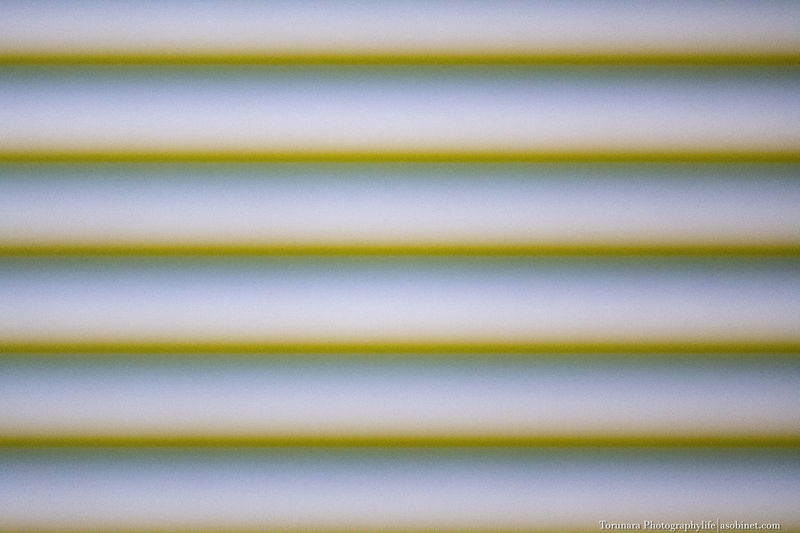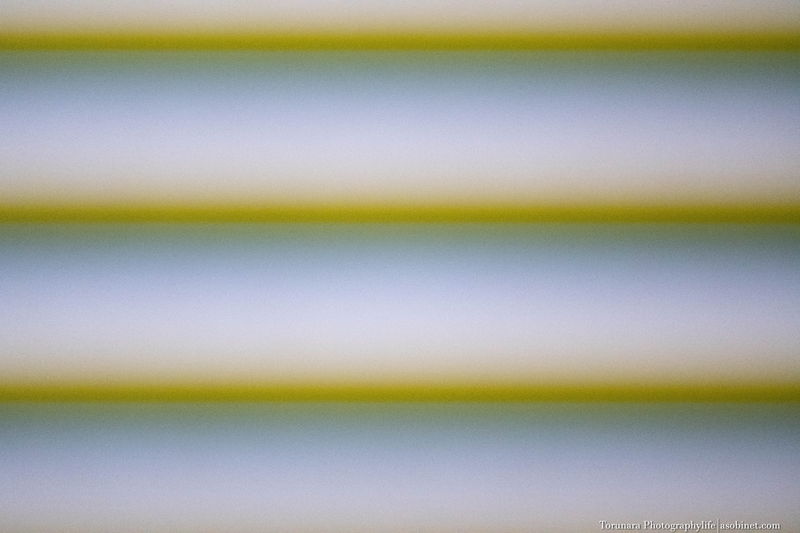ニコン「Z fc」のレビュー第三弾を公開。今回はZ fcのドライブ関連の機能や連写速度・連写時のバッファをチェックしています。
ポイント
- シャッター方式は3種類
- 11コマ秒連写には条件がある
- 連写は概ね40枚前後でバッファが詰まる
- 14bit RAWと12bit RAWでスキャンレートが異なる
Z fcレビュー一覧
- ニコン Z fc 徹底レビュー 完全版
- ニコン Z fc 徹底レビュー Vol.5 JPEG/RAW画質 編
- ニコン Z fc 徹底レビュー Vol.4 フォーカス編
- ニコン Z fc 徹底レビュー Vol.2 メニュー・カスタマイズ編
- ニコン Z fc 徹底レビュー Vol.1 外観・操作性編
Z fc 連写・ドライブ レビュー
シャッター方式
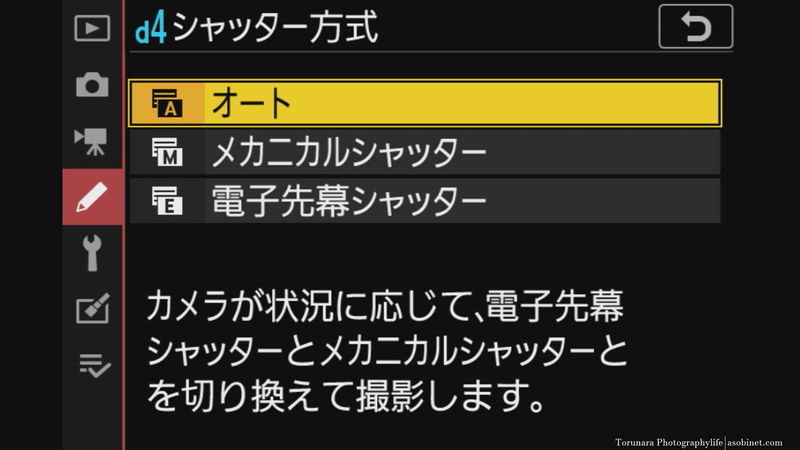
Z fcは前後メカニカルシャッターを搭載しており、状況に応じてメカニカルシャッター(前後メカ)と電子先幕(前が電子で後がメカ)を切り替えることが可能。それぞれのシャッター方式に関する長所と短所は以下の通り。
- メカニカルシャッター
・シャッターショックの影響がある
・高速シャッター時の露出ムラが発生し辛い - 電子先幕シャッター
・シャッターショックの影響を抑えられる(先幕が無反動の電子式)
・高速シャッター時の露出ムラが発生する
このため、大口径レンズ使用時やシャッタースピードに応じて使用するシャッター方式を切り替えるのが好ましい。Z fcはこれを自動的に切り替える「オート」機能を搭載している。切り替わるタイミングは1/250秒と1/320秒の間だ。このタイミングは開放F値の数値や焦点距離によって変動しないように見える。
ちなみにZ fcに関して言えば、2つのシャッター方式でレリーズラグはほとんど感じられない。(メーカーによってはメカニカルシャッターのレリーズラグが長くなる場合がある)特に問題がなければ「オート」での運用が楽だと思われる。
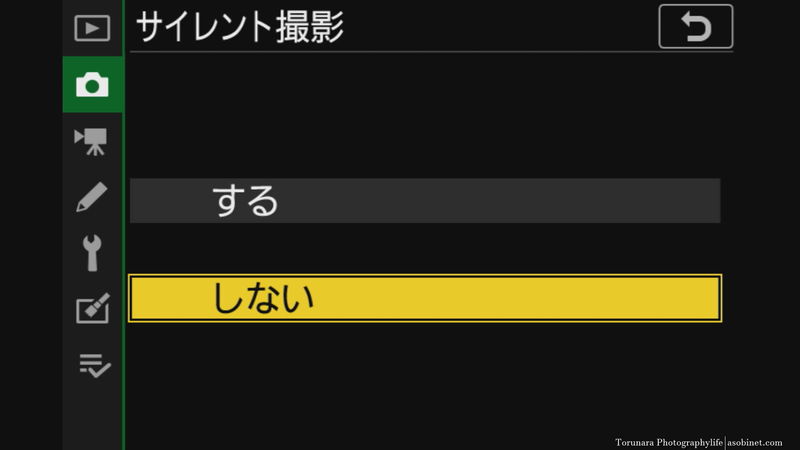
前後メカニカルシャッターを使用しない「電子シャッター」を使用する場合は撮影メニューのサイレント撮影をオンにする必要がある。頻繁に切り替えるのであれば「i」メニューに登録することで素早く変更が可能。
連写速度
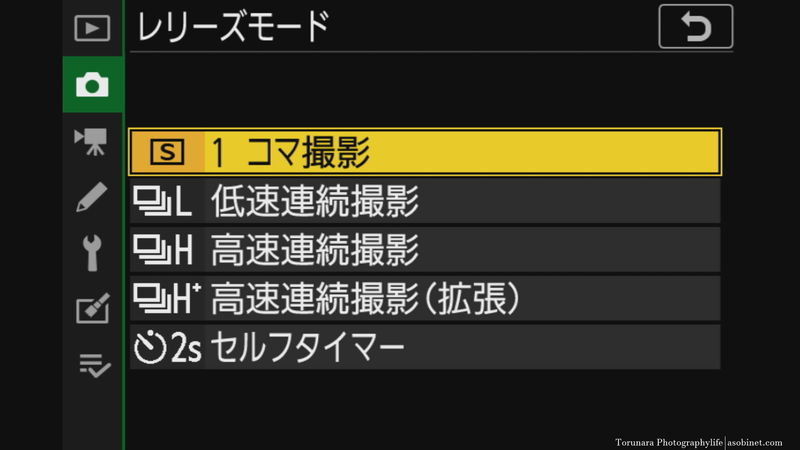
連写速度の変更は撮影メニューの「レリーズモード」から変更する。シングルショットから低速連写・高速連写・拡張高速連写まで選択可能。セルフタイマーもこの機能から設定を変更する。仕様上の連写速度の詳細は以下の通り。
- 低速連続撮影:約1?4コマ/秒
- 高速連続撮影:約5コマ/秒
- 高速連続撮影(拡張):約11コマ/秒
- セルフタイマー:
・作動時間:2、5、10、20秒
・撮影コマ数:1?9コマ
・連続撮影間隔:0.5、1、2、3秒
Z fcは最速で11コマ秒の高速連写が可能。一昔前ならばフラッグシップモデルで対応していた連写速度であり、大部分の撮影はカバーできると思われる。(もちろん連写速度が速ければ速いほど決定的瞬間を捉えやすいのは間違いない)
ただし、11コマ秒を十分に使うためには12bit RAWを使う必要があるとニコンは商品ページに記載している。実際、バッファテスト(後述)では14bit RAWとの違いが見られた。
バッファ・バッファクリア
実写テストの前にZ fcの仕様を確認しておく。
- RAW 12bit:44コマ
- RAW 14bit:36コマ
- SD UHS-Iメモリーカード対応
バッファ容量は同クラスの競合カメラと比べても平均的で、少なくともバッファ容量が小さいことはない。SDカードスロットは「UHS-I」対応だが、「UHS-II」による高速バッファクリアには非対応だ。このため、一度バッファが詰まってしまうと、遅いSD UHS-Iカードの影響を受けやすい点に注意する必要がある。
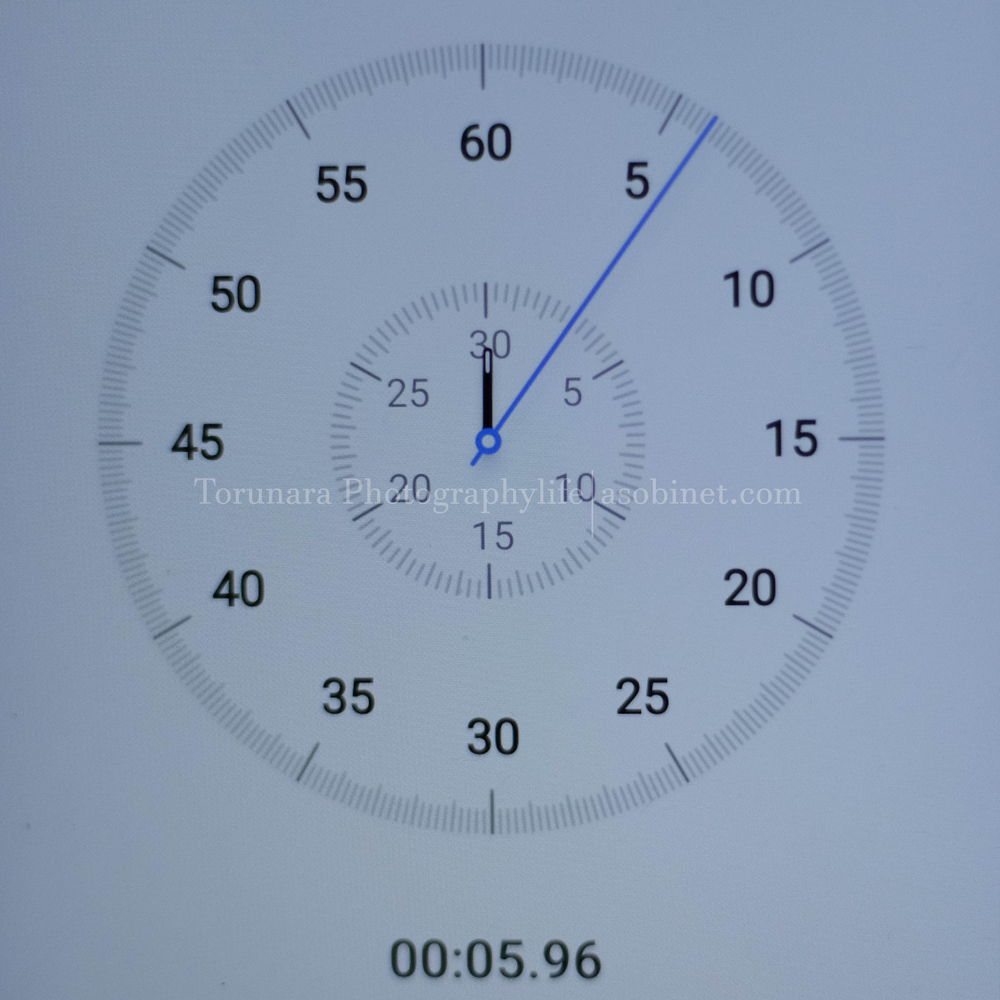
バッファテストはいつも通りの手段で実施。ストップウォッチを使用して5秒から15秒の連続撮影を行い、記録できた写真の枚数を計測する。
| 14bit RAW | 5秒 | 10秒 | 15秒 |
| Hi | 28 | 50 | 70 |
| Hi+ | 38 | 54 | 68 |
| 12bit RAW | 5秒 | 10秒 | 15秒 |
| Hi | 26 | 50 | 76 |
| Hi+ | 48 | 68 | 83 |
高速連写(5コマ秒)の場合、バッファが詰まるまでは公称値通りの連写速度になっている。ただし、5秒を超えたあたりでバッファが詰まり、10秒の連写時は撮影コマ数が少し低下する。以降はファイルサイズの影響で12bit RAWのほうがバッファクリアが早く、僅かに撮影枚数が多い。とは言え、大した差では無いので、画質が良好な14bit RAWを選ぶのが賢明。
高速連写拡張の場合はRAWの種類で分かりやすい差が発生している。12bit RAW・14bit RAWは共に5秒の連写で公称値の連続撮影枚数に達し、既にバッファが詰まっている状態と思われる。実際、5秒間の連写中に連写のテンポが低下している。その後はメモリーカードへの書き込み速度に依存しており、ファイルサイズが小さい12bit RAWのほうが撮影枚数はより多くなる。
オートISO
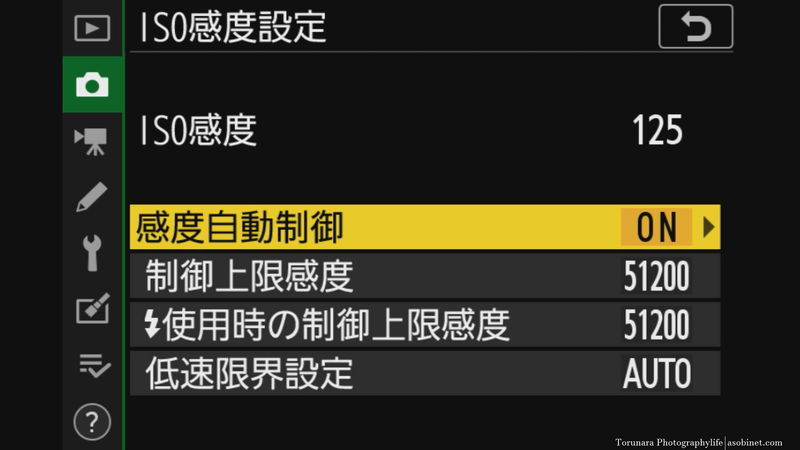
Z fcはISOダイヤルを搭載しているが、ISOの自動制御にも対応している。ただし、ISOダイヤルに「Auto」の項目は存在せず、カメラのメニューシステムから自動制御をオンにする必要がある。これが微妙に面倒くさい。ダイヤルに配置して欲しかったところだが、せめて「i」メニューに割り当てることができる機能くらいは用意するべきかなと。
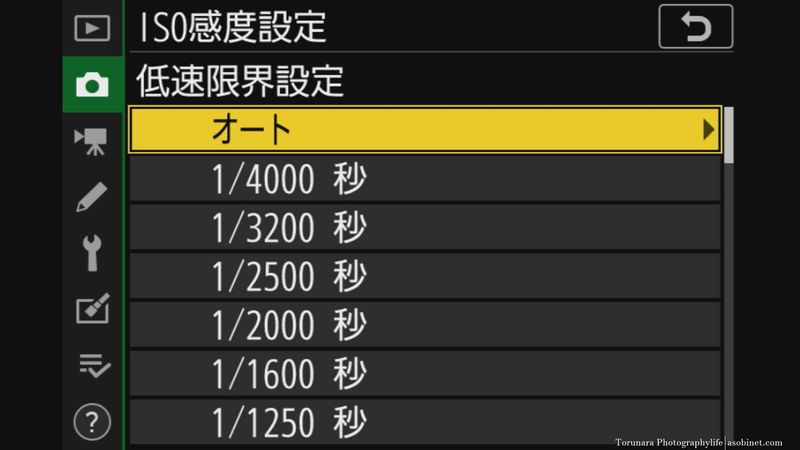
ちなみに自動制御時は「低速限界設定」が有効となり、シャッタースピードが設定した数値を下回らないよにISO感度を自動制御する機能がある。光環境が一定であればマニュアル露出やシャッタースピード優先AEで問題ないが、露出が変わりやすい撮影シーンでシャッタースピードが重要となる場合の有効な手段となる。
「オート」の場合は焦点距離によって設定値が変動する。被写体によってシャッタースピードを設定したい場合もあるので、その際は手動で数値を指定しよう。個人的な目安として、動き回る子供を撮影する時は「1/320-1/500秒」、素早く動物を撮影する時は「1/1000-1/2000秒」あたりを使うようにしている。
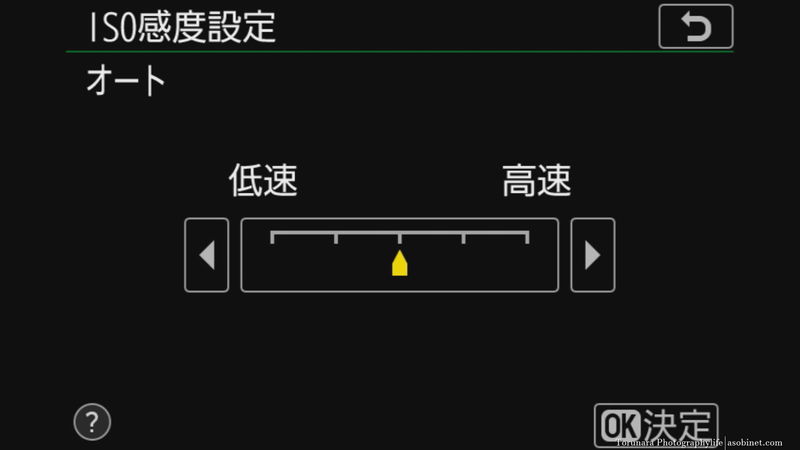
オートの場合でも前後2段階で微調整が可能。
アンチフリッカー
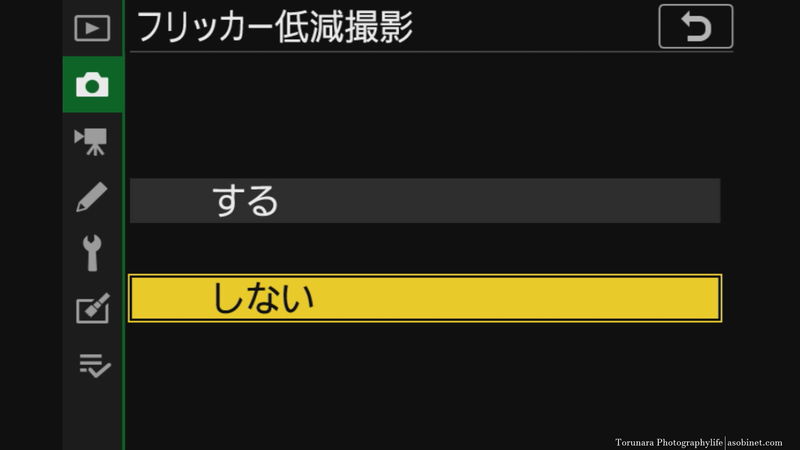
人工灯の環境下で露出ムラ・色味の変化を低減するフリッカー低減機能を搭載。状況によっては非常に便利な機能だが、連写速度の低下や撮影間隔が安定しなかったりするので、入れっぱなしは避けたいところ。
ローリングシャッター
「ローリングシャッター」とは電子シャッター使用時にセンサーが撮像する方式。理想はセンサー全体を一括で露光出来ると良いのだが、現在多くのカメラはイメージセンサーの上から下まで段階的に読みだしていく方式「ローリングシャッター」を使用。言葉で説明しても難しいので、以下の動画で分かりやすく解説されている。
現在、コンシューマー向けのデジタルカメラでローリングシャッター方式を採用していないモデルは非常に少ない。海外企業が「PIXII」のようなカメラでグローバルシャッターを採用しているものの、国産ミラーレスでこの方式を採用しているカメラは存在しない。(キヤノンの業務用向けカムコーダーくらい)
Z fcもローリングシャッター方式を採用しており、電子シャッター時に高速移動する被写体を撮影すると影響を受ける。いつもの環境でテストした結果が以下の通り。
ご覧のように扇風機の羽根が不自然に変形しているのが分かる。ローリングシャッター方式では、このように高速移動する被写体を撮影する際に問題が発生する。ただし、14bit RAWと12bit RAWでセンサーのスキャンレートが違うらしく、12bit RAWでは比較的影響が小さい。12bit RAWはダイナミックレンジが低下するものの、スキャンレートがより重要な場面では有効な選択肢と言える。では他のカメラではどのような影響があるのか?と言うのは以下の通り。
最新のAPS-Cセンサーや小型の4/3センサーと比べるとスキャンレートは遅くなるが、12bit RAWを使用することでほぼ互角の性能を引き出すことが可能。同社のZ 7やZ 6など、フルサイズセンサーと比べるとスキャンレートはかなり速いと思われる。
参考
電子シャッター利用時に蛍光灯下で高速シャッターを使うと以下のような影響がある。
- 14bit RAW
- 12bit RAW
蛍光灯は1秒間に120回点滅(西日本)を繰り返している。毎秒120回の点滅中、撮像時に6回の点滅がフレームに写りこんでいるため、単純計算で49ms。12bit RAW時は24msとなる。
今回のおさらい

条件付きながらも11コマ秒の高速連写と必要十分なバッファを備えている。本格的なスポーツ・アクション・野生動物の撮影でなければ満足のいく連写性能だと思う。ただ、Z fcはカスタムモードに対応しておらず、カメラの設定を通常時と連写時で素早く切り替えることが出来ない。連写に最適な設定は頭で覚えておく必要がある。

11コマ秒の高速連写が必要無ければ、ダイナミックレンジの広い14bit RAWdで撮影しておくのも一つの手。ただし、それで画質に大幅な改善が見られるのはシャドウの本当に端の部分だけで、シャドウ寄りの諧調が良くなるわけでは無い。撮影後の大幅な後処理を施さないのであれば、12bit RAWで十分だと思う。

12bit RAWはローリングシャッターの影響が小さいので、この状態であれば積極的に電子シャッター(サイレントシャッター)を使えると思う。小動物の撮影時にシャッター音を発生させないメリットは大きい。回転するプロペラや高速移動するパンニング撮影は難しいものの、許容範囲内と感じる被写体は多いと思う。実写で使う前に自身の環境で使えそうか確認しておくのがおススメ。